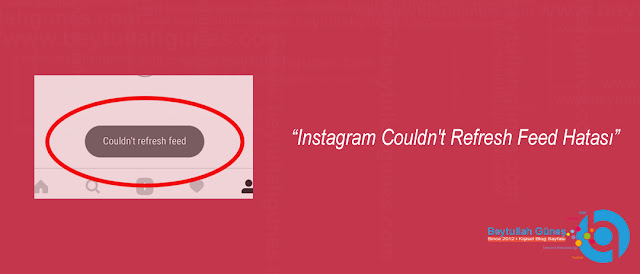ÇÖZÜM Instagram Couldnt Refresh Feed Hatası; Instagram çoğu zaman çökmez. Ancak tüm platformların hataları var, bu yüzden bazen sebepsiz yere “Instagram Feed Yenilenemedi” hatası alıyoruz.
Instagram beslemeyi yenileyemedi nasıl düzeltilir? ÇÖZÜM Instagram Couldnt Refresh Feed Hatası
Feed yenilenemedi, sık görülen bir Instagram hatasıdır . Son zamanlarda dünya çapındaki birçok Instagram kullanıcısı, Instagram beslemelerini yenilediklerinde, Instagram feed’i yenileyemedi hata mesajını gördüklerini bildirdi. Uygulamayı her zamanki gibi iPhone’da açabilirsiniz, ancak yeni güncellemeleri almak için sayfayı yenilemeye çalıştığınızda şu hata mesajı çıkıyor: “Besleme Yenilenemedi.” Rahatsız ediyor. Yani burada bu sosyal medya Instagram hatasını düzeltmek için bazı yöntemlerimiz var.
ÇÖZÜM Instagram Couldnt Refresh Feed Hatası
Instagram beslemesini yenilemek için bir düğme yok, ancak ekranda parmağınızı aşağı çekip bırakabilirsiniz. “ Yayın yenilenemedi ” hatasını görürseniz, düzeltmek için aşağıdaki talimatı okuyun.
1. Ağ bağlantısını kapatın ve açın
Genellikle, bu hatanın birincil nedeni iş bağlantısının kesilmesidir. Buna göre bir hata görürseniz yapmanız gereken ilk şey ağ bağlantınızı kontrol etmektir. Wi-Fi/mobil verilerinizin bağlı olup olmadığını kontrol edin. Ağ sinyali zayıfsa bu Instagram hatası yine de olabilir. Bu yüzden tarayıcınızda bir sayfa açın, yavaş yükleniyorsa bu zayıf bir ağ sinyali anlamına gelir. Bu nedenle, daha sonra ağ sinyali daha iyi olduğunda Instagram’ı kullanabilir veya hangisinin daha iyi çalıştığını görmek için hücresel veri ile Wi-Fi verisi arasında geçiş yapabilirsiniz.
Bunun için ayrıca iki açıklama daha var:
Sınırlı Mobil veri miktarı:
Her ayın sonunda bu sorunla karşılaşmayı başarırsanız, hata muhtemelen mobil operatörünüzün bir ay içinde belirli bir miktarda veri kullanımından sonra mobil verilerinizi sınırlamasından kaynaklanmaktadır. Bu sorunu çözmek için mobil operatörünüzle iletişime geçebilirsiniz.
Aşırı yüklenmiş ağ bağlantısı:
Bu hatayı, bir dizi veya oyunda olduğu gibi, birçok kişi aynı anda bir mobil ağ kullanmaya çalışırken alabilirsiniz.
2. Telefonunuzu Yeniden Başlatın
Bu hileleri yaptıktan sonra bile “Besleme Yenilenemedi” hatası almaya devam ediyorsanız, telefonunuzu yeniden başlatıp sorunun çözülüp çözülmediğine bakmalısınız. Herkeste işe yaramayabilir ama denemekten zarar gelmez.
3. Instagram uygulamasından çıkış yapın ve tekrar giriş yapın
Instagram hesabına tekrar giriş yapabilir ve sorunun çözülüp çözülmediğini görebilirsiniz. Instagram’dan çıkış yapmak için:
- Instagram uygulamasını açın ve ana sayfa beslemesinden profile gitmek için küçük profil resmine dokunun
- Üç satırlı simgeye dokunun (hamburger simgesi)
- Tap ayarı
- Oturumu kapat’a dokunun
Instagram uygulamasına tekrar giriş yapın ve hatasız olup olmadığına bakın.
4. Instagram uygulamanızı güncelleyin veya yeniden yükleyin
Hata, hesabınızda uygunsuz bir gönderi, fotoğraf veya yorum bulunmasından kaynaklanabilir. Bir bilgisayar tarayıcısı ile Instagram’a giriş yapmalı ve gönderilerinizde bir sorun olup olmadığına bakmalısınız.
5. Instagram’ı PC’de veya diğer cihazlarda deneyin
Diğer cihazlarda aynı hatanın olup olmadığını görebilirsiniz. Başka bir telefon veya tabletinizi kullanabilirsiniz. Ayrıca Instagram hesabını pc’de açıp sorunun olup olmadığına bakabilirsiniz. PC’den Instagram’da paylaşım yapmak için Creator Studio web sitesine (Instagram’a ait) gidebilirsiniz. Facebook veya Instagram hesabıyla giriş yapın ve gönderi eklemek için Oluştur’a tıklayın.
Bunu Instagram’a nasıl bildirebilirim? ÇÖZÜM Instagram Couldnt Refresh Feed Hatası
Yukarıdaki yöntemlerden hiçbirinin işe yaramadığını görüyorsanız, aşağıdaki talimatları izleyerek sorunu Instagram‘a bildirebilirsiniz.
- Instagram uygulamasını açın ve kullanıcı adı ve şifreyi girerek hesabınıza giriş yapın
- Instagram akışının sağ köşesindeki profil resmine dokunarak profilinize gidin
- Sağ üstteki üç çizgi simgesine dokunun
- Dokunun ayarı
- Yardım’a dokunun ve “Bir şey çalışmıyor” öğesini seçin
- Raporunuzu yazın ve gönderin